نحوه استفاده از Overlay ها در CapCut

وقتی میخواهید توجه هرچه بیشتر بیننده را به خود جلب کنید، باید از هر ابزار CapCut موجود استفاده کنید. همپوشانی ها به ساخت ویدیو کمک می کنند
رفع خطای Critical Structure Corruption: اکثر کاربران ویندوز 8.1 و ویندوز 10 مشکل Critical Structure Corruption را تجربه کرده اند. اگر کسی از نرمافزار شبیهسازی یا ماشینهای مجازی استفاده میکند، این خطا اغلب ظاهر میشود. این خطا با یک صفحه آبی مرگ (یک شکلک غمگین) ظاهر می شود و در تصویر زیر می توانید پیغام خطای " Critical Structure Corruption " را مشاهده کنید.
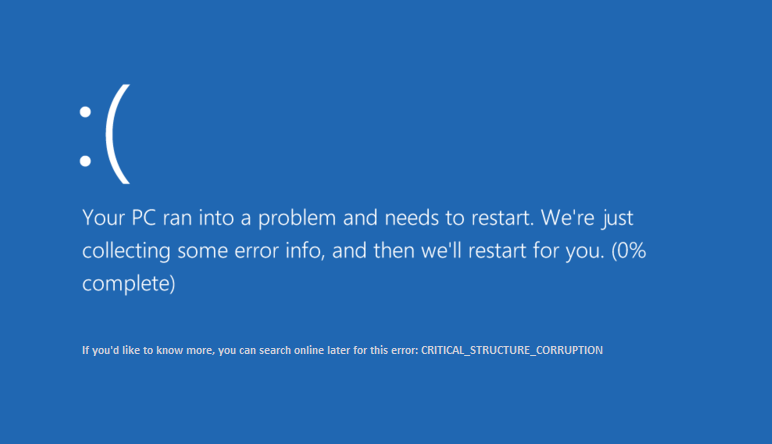
بسیاری از کاربران تاکنون این مشکل را گزارش کرده اند. اما لازم نیست نگران آن باشید زیرا این خطا آنقدر که به نظر می رسد آزار دهنده نیست. قبل از راه اندازی مجدد سیستم، صفحه آبی شمارش معکوس را نگه می دارد. این خطا به ویژه زمانی رخ می دهد که درایورهای قدیمی ممکن است با نسخه جدید ویندوز ناسازگار شده باشند. وقتی با این خطا مواجه می شوید، به خاطر داشته باشید که نوعی خرابی داده ها در سیستم شما وجود دارد. در این مقاله راهحلها و راهحلهای ممکن در مورد این مشکل را خواهید یافت.
فهرست
رفع خطای Critical Structure Corruption در ویندوز 10
مطمئن شوید که یک نقطه بازیابی را فقط در صورتی که مشکلی پیش بیاید ایجاد کنید.
روش 1: برخی از برنامه ها را حذف نصب کنید
برنامه های خاصی وجود دارند که ممکن است باعث بروز این خطا در سیستم شما شوند. بنابراین، ساده ترین راه برای غلبه بر این مشکل، حذف نصب برنامه هایی است که باعث ایجاد خطا می شوند. برخی از برنامه ها در لیست زیر ذکر شده اند که باعث ایجاد خطا می شوند -
هنگامی که هر یک از این برنامه ها را در سیستم خود شناسایی کردید، به سادگی آن را حذف کنید. مراحل حذف این برنامه ها عبارتند از:
1.کنترل پنل را در کادر جستجوی ویندوز جستجو کنید و روی نتیجه بالایی که عبارت Control Panel را می گوید کلیک کنید .

2. حال بر روی گزینه “ Uninstall a Program ” کلیک کنید.

3. حال از لیست برنامه ها، برنامه هایی که در لیست بالا ذکر شده را انتخاب کرده و آنها را حذف کنید.

روش 2: درایور کارت ویدیو را به روز کنید
خطای خرابی ساختار بحرانی ممکن است به دلیل معیوب یا قدیمی بودن درایورهای کارت گرافیک رخ دهد. بنابراین، یکی از راههای رفع این خطا، بهروزرسانی درایورهای گرافیکی سیستم شما است.
بهروزرسانی دستی درایورهای گرافیک با استفاده از Device Manager
1. Windows Key + R را فشار دهید سپس devmgmt.msc را تایپ کنید و اینتر را بزنید تا Device Manager باز شود .

2.بعد، Display adapters را گسترش دهید و روی کارت گرافیک خود کلیک راست کرده و Enable را انتخاب کنید .

3. وقتی دوباره این کار را انجام دادید، روی کارت گرافیک خود کلیک راست کرده و “ Update Driver ” را انتخاب کنید .

4. " جستجوی خودکار برای نرم افزار درایور به روز شده " را انتخاب کنید و اجازه دهید این فرآیند به پایان برسد.

5. اگر مراحل بالا برای رفع مشکل مفید بود، خیلی خوب بود، اگر نه، ادامه دهید.
6. دوباره روی کارت گرافیک خود کلیک راست کرده و “ Update Driver ” را انتخاب کنید اما این بار در صفحه بعدی “ Browse my computer for driver software ” را انتخاب کنید . "

7. اکنون " اجازه دهید از لیست درایورهای موجود در رایانه من انتخاب کنم " را انتخاب کنید .

8. در نهایت، آخرین درایور را از لیست انتخاب کنید و روی Next کلیک کنید .
9.اجازه دهید فرآیند فوق تمام شود و کامپیوتر خود را مجددا راه اندازی کنید تا تغییرات ذخیره شود.
همین مراحل را برای کارت گرافیک یکپارچه (که در این مورد اینتل است) دنبال کنید تا درایورهای آن را به روز کنید. ببینید آیا میتوانید خطای خرابی ساختار بحرانی را در ویندوز 10 برطرف کنید ، اگر نه، سپس به مرحله بعدی ادامه دهید.
بهروزرسانی خودکار درایورهای گرافیک از وبسایت سازنده
1. Windows Key + R را فشار دهید و در کادر محاوره ای " dxdiag " را تایپ کنید و اینتر را بزنید.

2. بعد از آن سربرگ نمایشگر (دو تب نمایشگر وجود دارد، یکی برای کارت گرافیک یکپارچه و دیگری مربوط به انویدیا) روی تب Display کلیک کنید و کارت گرافیک خود را پیدا کنید.

3. حالا به وب سایت دانلود درایور انویدیا بروید و جزئیات محصول را که تازه متوجه می شویم وارد کنید.
4. پس از وارد کردن اطلاعات درایورهای خود را جستجو کنید، روی Agree کلیک کنید و درایورها را دانلود کنید.

5. پس از دانلود موفقیت آمیز، درایور را نصب کنید و با موفقیت درایورهای Nvidia خود را به صورت دستی به روز رسانی کنید.
روش 3: گزارش رویداد نمایشگر را بررسی کنید
Event Viewer یک ابزار بسیار مهم در ویندوز است که با استفاده از آن می توانید بسیاری از مشکلات مربوط به سیستم عامل را برطرف کنید. تمام اطلاعات مربوط به خطاهای مختلف و علل آنها در Event Viewer فهرست شده است. بنابراین می توانید اطلاعات بیشتری در مورد خطای خرابی ساختار بحرانی در Event Viewer و علل پشت سر این خطا پیدا کنید.
1. روی منوی استارت راست کلیک کنید یا کلید میانبر Windows key + X را فشار دهید و سپس Event Viewer را انتخاب کنید .
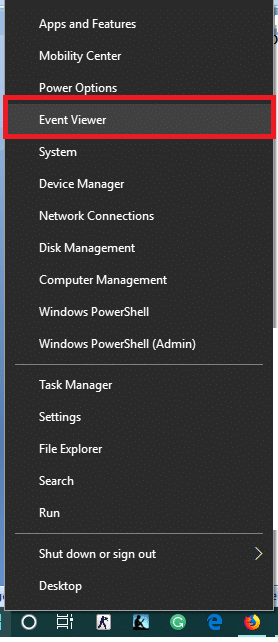
2. اکنون، با باز شدن این پنجره ابزار، به « ویندوز گزارشها » و سپس « سیستم » بروید.
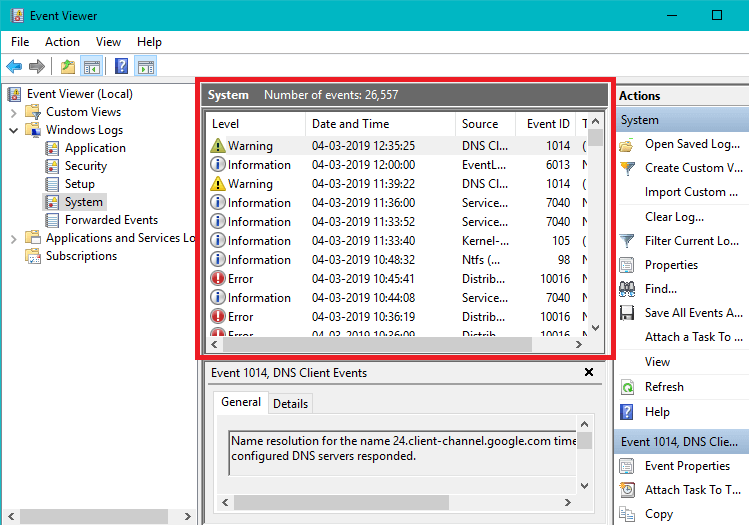
3. چند ثانیه صبر کنید تا ویندوز رکوردهای لازم را بارگذاری کند.
4. اکنون در قسمت System، به دنبال هر چیز مشکوکی باشید که ممکن است باعث خطای خرابی ساختار بحرانی در ویندوز 10 شده باشد.
5. همچنین در Event Viewer، می توانید تمام برنامه هایی را که درست قبل از زمان خرابی سیستم در حال اجرا بودند، بررسی کنید. شما به سادگی می توانید برنامه هایی را که در زمان خرابی در حال اجرا بودند حذف نصب کنید و بررسی کنید که آیا می توانید خطای خرابی ساختار بحرانی را برطرف کنید .
روش 4: یک بوت تمیز انجام دهید
گاهی اوقات نرم افزار شخص ثالث می تواند با ویندوز تضاد داشته باشد و باعث خطای صفحه آبی مرگ شود. برای رفع خطای خرابی ساختار بحرانی، باید یک بوت تمیز در رایانه شخصی خود انجام دهید و گام به گام مشکل را تشخیص دهید.
1. کلیدهای Windows + R را فشار دهید سپس msconfig را تایپ کنید و Enter را بزنید.

2. پنجره System Configuration باز خواهد شد.
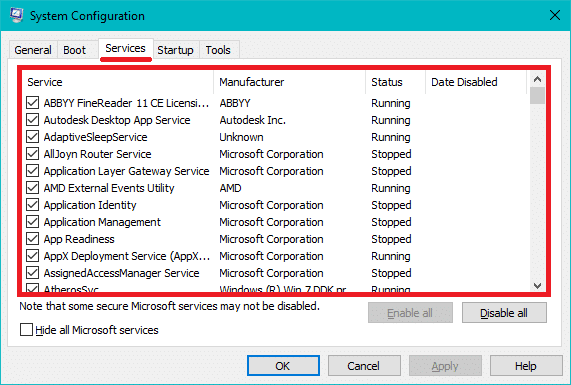
3. به برگه « خدمات » بروید، کادری که می گوید « پنهان کردن همه سرویس های مایکروسافت » را علامت بزنید و روی « غیرفعال کردن همه » کلیک کنید .
4. به تب Startup بروید و روی پیوند " Open Task Manager " کلیک کنید .

5. از تب " Startup " در Task Manager خود، باید مواردی را انتخاب کنید که در راه اندازی مورد نیاز نیستند و سپس آنها را " غیرفعال کنید ".
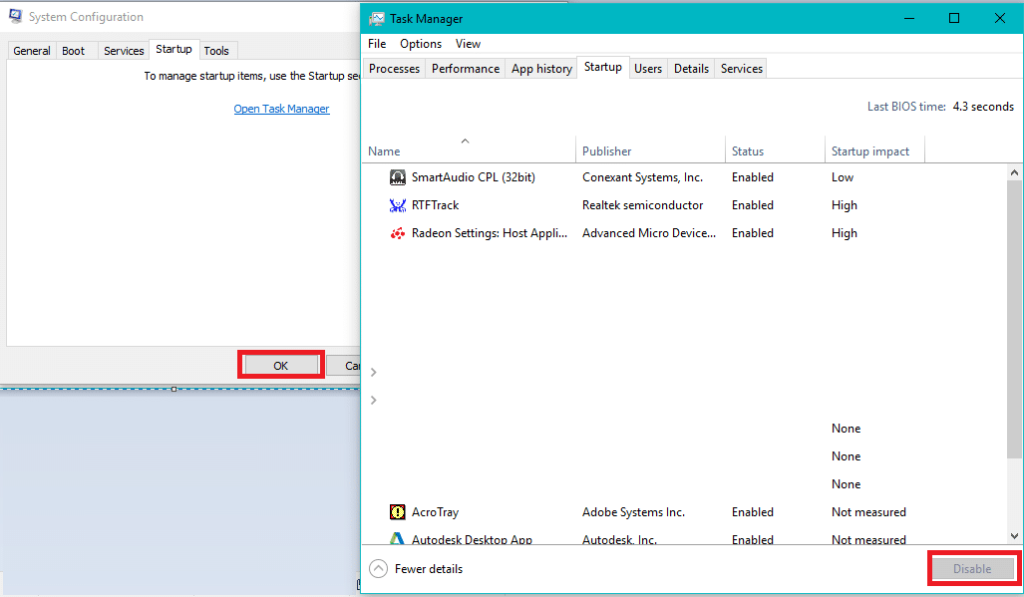
6. سپس از Task Manager خارج شده و کامپیوتر خود را مجددا راه اندازی کنید تا تغییرات ذخیره شود.
روش 5: تأیید کننده درایور را اجرا کنید
این روش تنها در صورتی مفید است که بتوانید به طور معمول و نه در حالت ایمن وارد ویندوز خود شوید. بعد، مطمئن شوید که یک نقطه بازیابی سیستم ایجاد کرده اید.

به منظور رفع خطای خرابی ساختار بحرانی، Verifier Driver را اجرا کنید . با این کار هرگونه مشکل درایور متناقض که به دلیل این خطا ممکن است رخ دهد، از بین می برد.
روش 6: Windows Memory Diagnostic را اجرا کنید
1. Windows Memory Diagnostic را در نوار جستجوی ویندوز تایپ کنید و تنظیمات را باز کنید.

توجه: شما همچنین می توانید از این ابزار به سادگی با فشار دادن "راه اندازی کلیدهای Windows + R " را وارد کنید " mdsched.exe " در گفت و گو اجرا و مطبوعات را وارد کنید.

2. در کادر گفتگوی بعدی ویندوز، باید Restart now را انتخاب کنید و مشکلات را بررسی کنید .

3. برای راه اندازی ابزار تشخیص، باید کامپیوتر خود را مجددا راه اندازی کنید. در حالی که برنامه اجرا می شود، نمی توانید روی رایانه خود کار کنید.
4. پس از راه اندازی مجدد کامپیوتر، صفحه زیر باز می شود و ویندوز تشخیص حافظه را شروع می کند. اگر مشکلی در RAM وجود داشته باشد، در نتایج به شما نشان داده می شود در غیر این صورت " هیچ مشکلی شناسایی نشد " را نمایش می دهد.
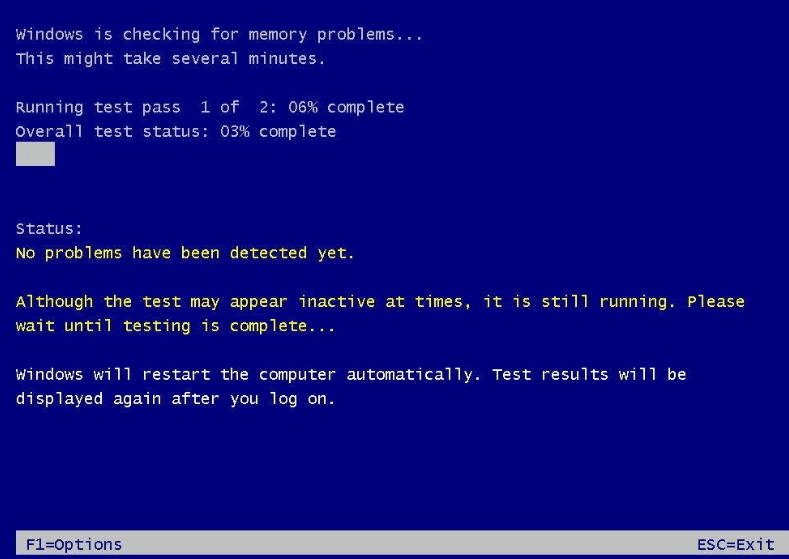
توصیه شده:
امیدوارم با کمک مراحل بالا توانسته باشید خطای خرابی ساختار بحرانی را در ویندوز 10 برطرف کنید. اگر هنوز در مورد این راهنما سؤالی دارید، در قسمت نظرات از آنها بپرسید.
وقتی میخواهید توجه هرچه بیشتر بیننده را به خود جلب کنید، باید از هر ابزار CapCut موجود استفاده کنید. همپوشانی ها به ساخت ویدیو کمک می کنند
مشاهده استوری ها در تلگرام اگر از طرف افرادی باشد که می شناسید می تواند یک ویژگی عالی باشد، اما دیدن استوری از افراد غریبه ممکن است ناخواسته و نامربوط باشد.
بسته الحاقی Seasons در «The Sims 4» عناصر گیم پلی جدیدی را معرفی کرد که می تواند زندگی روزمره سیم کارت شما را تحت تأثیر قرار دهد: آب و هوا و دما. سیمز شما اکنون
در 14 نوامبر 2022 توسط استیو لارنر بهروزرسانی شد تا فرآیندهای Android/iOS فعلی را برای ایجاد Gmail بدون شماره تلفن منعکس کند. اگر می خواهید یک جدید ایجاد کنید
در حالی که اسناد مایکروسافت ورد با دیگر پردازشگرهای کلمه سازگار است، ممکن است لازم باشد آنها را به عنوان تصاویر JPG یا GIF ذخیره کنید. در حالی که شما نمی توانید خود را صادر کنید
Spotify اشتراکگذاری لیستهای پخش را با خانواده و دوستانتان آسان کرده است – یک دکمه اشتراکگذاری درست در برنامه وجود دارد. همچنین، شما گزینه هایی برای انجام دادن دارید
با وجود برنامههای پیامرسان بسیار زیاد، مهم است که ارزیابی کنید چه گزینههایی برای شما مهمترین هنگام انتخاب برنامه هستند. با توجه به محبوبیت آنها
اگر یک مسافر معمولی هستید، ممکن است دچار بدبختی شده باشید که چمدان خود را گم کنید. Apple AirTags را وارد کنید. آنها می توانند موقعیت مکانی شما را مشخص کنند
مانند همه برنامهها، مسنجر ممکن است گهگاه از کار بیفتد، از ورود شما به سیستم خودداری کند، یا به طور کلی به شما اجازه ارسال پیام را ندهد. خوشبختانه، معمولاً یک وجود دارد
از زمان watchOS 2، ما منتظر یک برنامه قاتل جدید برای Apple Watch هستیم – و ممکن است GoPro آن را به تازگی ارائه کرده باشد. یک برنامه جدید از این شرکت
کیک استارتر هفته: پیم «خانه هوشمند من دماغ ندارد» «بوی آن چگونه است؟» "خیلی بد و ناخوشایند." Amazon Echo شما می تواند چراغ ها را خاموش کند و آن را تغییر دهد
جاده می تواند مکان خطرناکی باشد. خوشبختانه، برنامه Life360 به شما امکان می دهد بررسی کنید که آیا شما و عزیزانتان در حین رانندگی با سرعت قانونی رانندگی می کنید یا خیر.
اپلیکیشنهای رسانههای اجتماعی مانند اسنپ چت اکنون بخشی از رقابت برای ادغام هوش مصنوعی در سیستم خود هستند. چت ربات جدید اسنپ چت به نام هوش مصنوعی من است
Discord یک پلتفرم سرگرم کننده را ارائه می دهد که در آن علاقه مندان سرسخت بازی می توانند به راحتی از طریق صدا و متن با یکدیگر ارتباط برقرار کنند. اگرچه این سرویس شناخته شده است
Google Slides یک ابزار ضروری برای کسب و کار و آموزش آنلاین و آفلاین است. به لطف این برنامه، ما به ارائه های بی شماری دسترسی رایگان داریم
Google Forms یک فرم ساز محبوب است، اما اگر حساب Google ندارید یا برنامه را دوست ندارید، به جایگزینی نیاز دارید که رایگان نیز باشد.
مشکل رمز عبور این است که فراموش کردن آنها آسان است. این در مورد حساب Life360 شما به همان اندازه که در مورد هر برنامه دیگری صادق است صادق است. در حالی که منبع استرس یا
غذا برای بقا در "افسانه زلدا: اشک پادشاهی" (TotK) بسیار مهم است و غذاهای پخته برای شما بسیار بهتر از تنقلات خام هستند. در واقع، الف
لینکدین به شما امکان می دهد پیشرفت شغلی خود را در قالبی پیشرفته به کارفرمایان بالقوه نشان دهید. به جای اینکه فقط یک موقعیتی را که در الف داشته اید فهرست کنید
آیتمهای مختلفی وجود دارد که باید در «افسانه زلدا: اشکهای پادشاهی» (TotK) ذخیره کنید. بسیاری از آنها برای به دست آوردن نیاز به پول دارند. را


















